1.win8的微软账户用户名怎么更改
2.win8系统开机界面的用户名和头像怎么更改
3.win8.1如何更改用户名
4.如何更改win8系统的用户名和密码
5.惠普win8.1怎样改用户名?
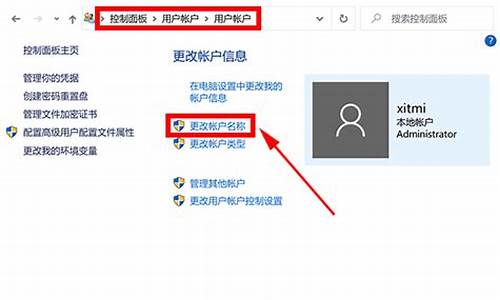
1.首先,点击Win+x,选择控制面板
2.点击“用户账户和家庭安全
3.选择“用户帐户”
4.之后就能看到“更改用户名称”这一项了。
5. 选择修改即可.win8的微软账户用户名怎么更改
先新建一个管理员账户,然后重启电脑并以新建的管理员账户登录;
更改“原”个人文件夹名为你想要更改的名称(注意如遇权限问题需自行处理);
打开注册表编辑器(regedit),定位到 HKEY_LOCAL_MACHINE\SOFTWARE\Microsoft\Windows NT\CurrentVersion\ProfileList 的某一子项(S-1-5-21... 开头的),将“数据名称”为 ProfileImagePath 的“数值数据”内容 C:\Users\“原”个人文件夹名 改为 C:\Users\[新名] ([新名] 为你要取的新名) ;
改为后以原账户登录并删除新建账户。
win8系统开机界面的用户名和头像怎么更改
按照下面的步骤操作:
(1)打开以下网址:s://login.live/login.srf?wa=wsignin1.0&rpsnv=12&ct=1442060091&rver=6.5.6510.0&wp=SAPI&wreply=s:%2F%2Faccount.live%2FSummaryPage.aspx&lc=1033&id=38936&mkt=zh-CN
(2)输入密码和用户名登录。
(3)登录之后,点击“你的信息”。
(4)然后点击编辑名字即可。
win8.1如何更改用户名
如果是以microsoft在线帐户登录,需要在线修改帐户名,方法如下
进入控制面板
2.单击用户帐户
3.更改帐户信息
4.在线修改帐户
5.单击编辑名字
6.输入名字,然后保存。
保存完毕之后,必须注销当前帐户,换一个帐户或者切换到本地帐户登录,之后再切换到已修改的帐户登录,这时显示的帐户名就是已经修改过的了。
至于在线帐户头像更改,在开始屏幕右上角点击帐户头像,就可以修改。
本地帐户修改在以上第三步点击修改我的帐户名,根据提示操作即可。
如何更改win8系统的用户名和密码
1、把鼠标移动到电脑屏幕的最左下角,在出现的Metro界面的缩略界面上右键,选择“控制面板” 进入“控制面板”
2、点击“用户账户和家庭安全”进入
3、点击“用户账户”进入“用户账户”界面
4、点击“更改账户名称”进入“更改名称”界面
5、然后,填写自己想要的新用户名,点击“更改名称”即可
惠普win8.1怎样改用户名?
鼠标滑到电脑屏幕的右侧,会显示“搜索”、“共享”、“开始”、“设备”、“设置”的导航条,单击“设置”
这时候在屏幕的右侧会显示出设置界面,单击下方的“控制面板”。
在打开控制面板中,单击“用户帐户”。
在打开的“用户帐户”界面,单击“管理其他帐户”。
选择要更改的用户,例如管理员用户,单击该用户。
单击“更改密码”。说明:如果原来用户帐户没有设置密码,可以单击“创建密码”。
输入原密码、新密码、确认新密码等信息后,单击“更改密码”完成用户密码的修改。
注意:使用管理帐户登录系统时,管理员帐户密码修改和标准用户密码修改的区别是管理员用户需要原来密码,而标准用户不需要原来密码。
说明:如果你想让用户帐户不设置密码,在“新密码”、“确认密码”框中什么都不输入即可。
1,首先,打开惠普电脑,进入Windows8.1电脑系统中,右键选择开始,点击“控制面板”,点击打开。
2,接着,在控制面板中点击“用户账户”,点击打开,如图所示。
3,最后一步,点击“更改账户名称”按钮,即可更改用户名,问题解决。










